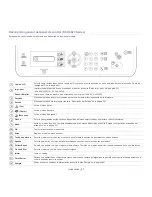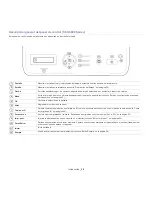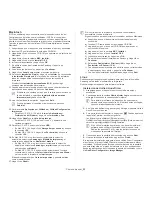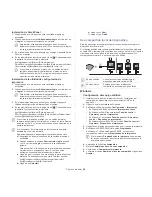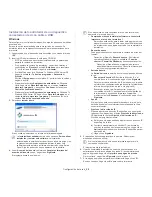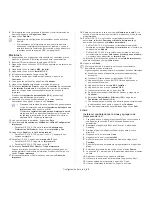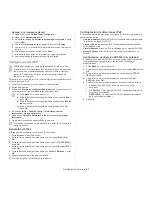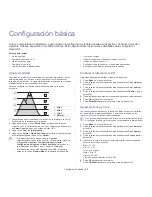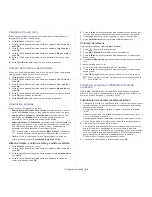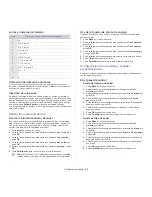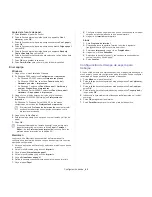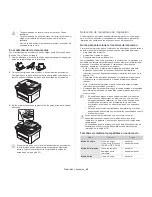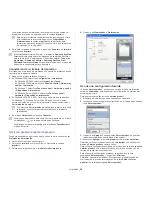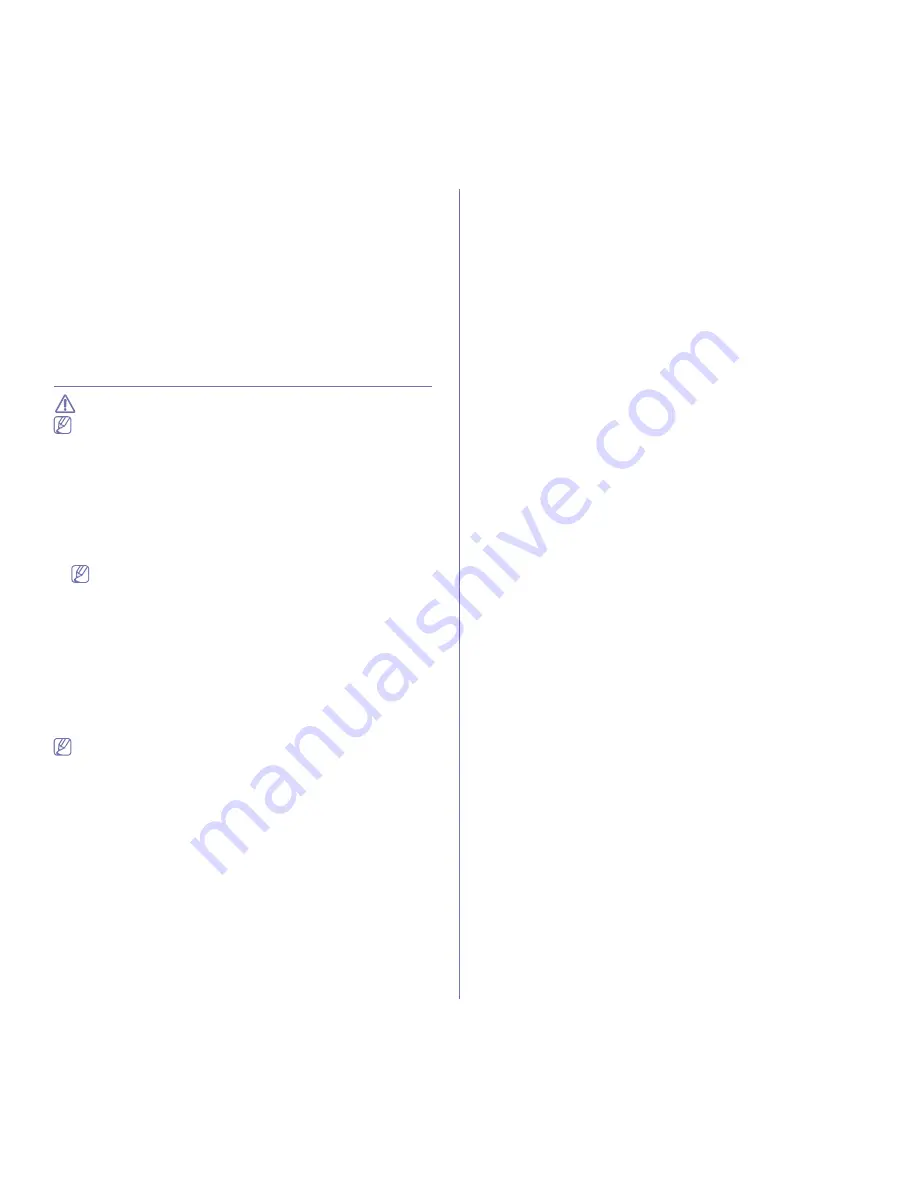
Configuración de la red
_ 41
Agregar una impresora de red
1.
Haga doble clic en
Unified Driver Configurator
.
2.
Haga clic en
Agregar impresora...
3.
Se abrirá la ventana del
Asistente para agregar impresoras
. Haga
clic en
Next
.
4.
Seleccione
Impresora de red
y haga clic en el botón
Search
.
5.
La dirección IP y el modelo de la impresora aparecerán en el campo
de lista.
6.
Seleccione el dispositivo y haga clic en
Next
.
7.
Introduzca la descripción de la impresora y haga clic en
Next
.
8.
Una vez agregada la impresora, haga clic en
Finish
.
Configuración de IPv6
TCP/IPv6
únicamente es compatible en Windows Vista o superior.
Si parece que no funcione la red IPv6, establezca todos los ajustes de
red a los valores predeterminados de fábrica y vuelva a intentarlo
(consulte “Restauración de la configuración predeterminada de
fábrica” en la página 38).
Para usar el entorno de red de IPv6, realice el siguiente procedimiento para
utilizar la dirección IPv6:
1.
Conecte el dispositivo a la red mediante un cable de red.
2.
Encienda el equipo.
3.
Imprima un
Informe de configuración de red
desde el panel de control
de la impresora el cual comprobará las direcciones IPv6.
a)
Pulse
Menú
en el panel de control.
b)
Pulse la flecha derecha/izquierda hasta que se muestre
Red
y
pulse
OK
.
c)
Pulse la flecha derecha/izquierda hasta que aparezca
Info de
red
y pulse
OK
.
d)
Pulse la flecha derecha/izquierda hasta que aparezca
Si
y
pulse
OK
.
4.
Seleccione
Inicio
>
Panel de control
>
Hardware y sonido
>
Impresoras
>
Agregar impresora
.
5.
Haga clic en
Agregar una impresora local
en la ventana
Agregar
impresora
.
6.
Siga las instrucciones que aparecen en la pantalla.
Si el equipo no funciona en el entorno de red, active IPv6. Consulte la
siguiente sección.
Activación de IPv6
El dispositivo se suministra con la función IPv6 activada.
1.
Pulse
Menú
en el panel de control.
2.
Pulse la flecha derecha/izquierda hasta que se muestre
Red
y pulse
OK
.
3.
Pulse la flecha derecha/izquierda hasta que se muestre
TCP/IP (IPv6)
y
pulse
OK
.
4.
Pulse la flecha derecha/izquierda hasta que se muestre
Activar IPv6
y
pulse
OK
.
5.
Pulse la flecha derecha/izquierda hasta que aparezca
Activado
y pulse
OK
.
6.
Apague el dispositivo y vuelva a encenderlo.
7.
Vuelva a instalar el controlador de la impresora.
Configuración de direcciones IPv6
El dispositivo admite las siguientes direcciones IPv6 para la impresión y la
administración en red.
•
Link-local Address
: dirección IPv6 local configurada automáticamente
(la dirección empieza con FE80).
•
Stateless Address
: dirección IPv6 configurada automáticamente por
un enrutador de red.
•
Stateful Address
: dirección IPv6 configurada por un servidor DHCPv6.
•
Manual Address
: dirección IPv6 configurada manualmente por un
usuario.
Configuración de dirección DHCPv6 (Con estados)
Si dispone de un servidor DHCPv6 en la red, puede establecer una de
las siguientes opciones para la configuración de host dinámico
predeterminado:
1.
Pulse
Menú
en el panel de control.
2.
Pulse la flecha derecha/izquierda hasta que se muestre
Red
y pulse
OK
.
3.
Pulse la flecha derecha/izquierda hasta que se muestre
TCP/IP
(IPv6)
y pulse
OK
.
4.
Pulse la flecha derecha/izquierda hasta que aparezca
Conf.
DHCPv6
y pulse
OK
.
5.
Pulse la flecha izquierda/derecha para acceder al valor necesario.
•
Router
: utiliza DHCPv6 únicamente cuando lo pida un
enrutador.
•
Dir. DHCPv6
: utiliza siempre DHCPv6, independientemente de
la solicitud del enrutador.
•
DHCPv6 des.
: no utiliza nunca DHCPv6, independientemente
de la solicitud del enrutador.
6.
Pulse
OK
.